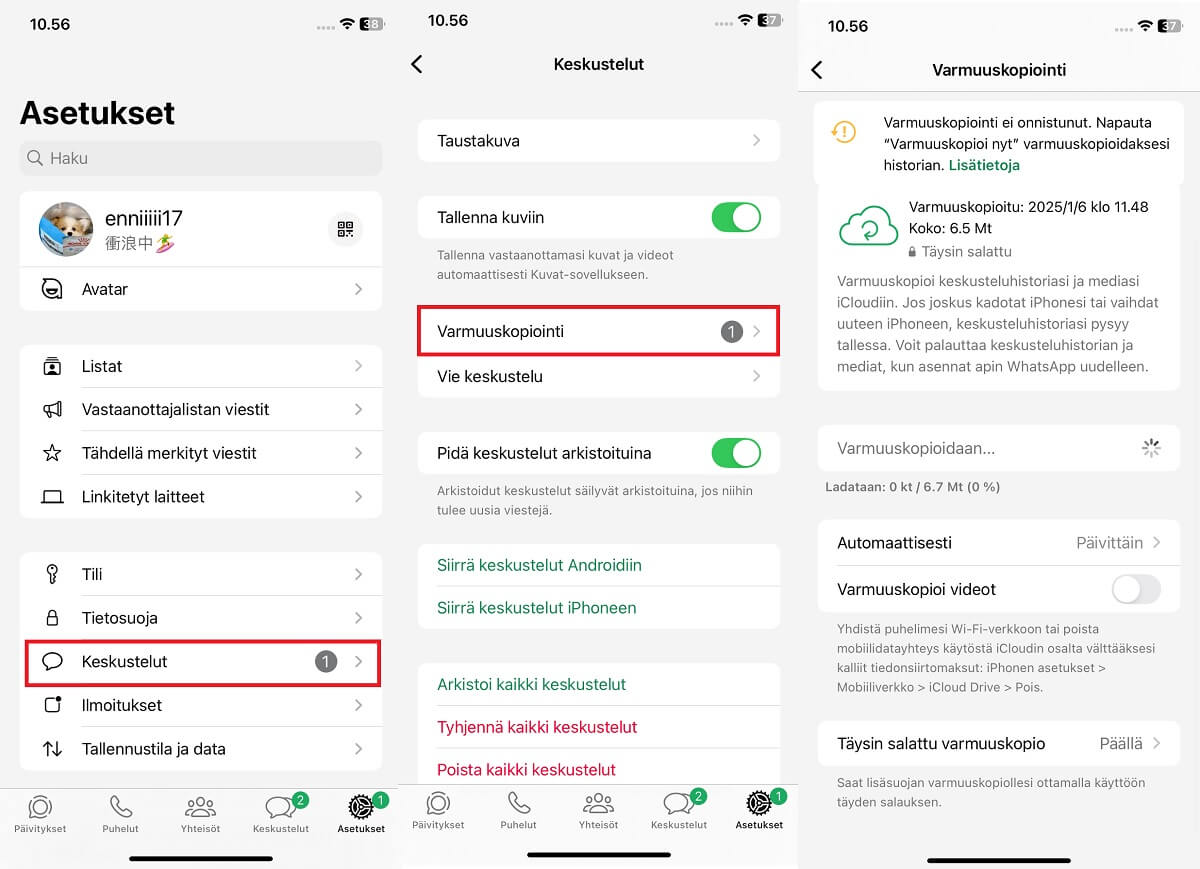Android-käyttäjät tallentavat WhatsAppin varmuuskopion Google Driveen ja iOS-käyttäjät iCloudiin. Jos vaihdat puhelimesi Androidista iPhoneen, WhatsApp-keskustelujen siirtäminen Androidista iPhoneen Google Driven avulla on oikea tapa.
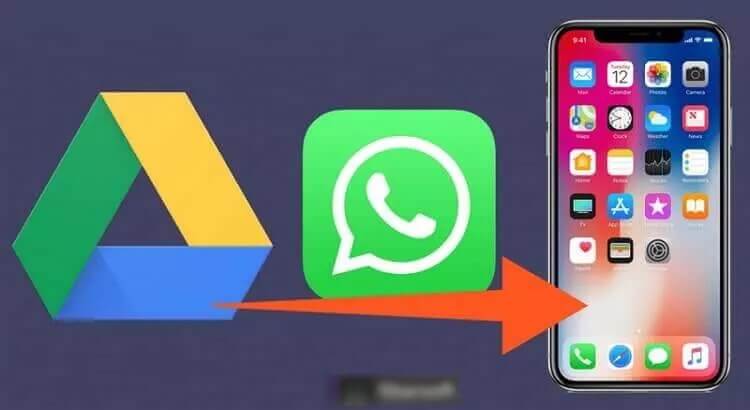
Mutta miten se tehdään? Onko olemassa suora tapa siirtää WhatsApp-varmuuskopioni Google Drivesta iCloudiin? Jatka lukemista, löydät ratkaisun WhatsApp-varmuuskopion siirtämiseen Drive-asemasta iCloudiin kahdessa vaiheessa.
Voitko siirtää WhatsApp-varmuuskopion Google Drivesta suoraan iCloudiin?
Valitettavasti ei ole olemassa suoraa tapaa siirtää WhatsApp-varmuuskopioita Google Drivesta iCloudiin tai siirtää varmuuskopioita Google Drivesta iCloudiin ilmaiseksi. Koska Google Driven salausprotokollat eivät vastaa iCloudia.
Siksi on lähes mahdotonta poimia WhatsApp-varmuuskopioita Google Drivesta iPhonessa.
Nyt teknologian kehityksen myötä löysimme vaihtoehtoisen ratkaisun tämän prosessin loppuunsaattamiseksi ja WhatsApp-varmuuskopion siirtämiseksi Google Drivesta iCloudiin kahdessa vaiheessa.
Google Driven varmuuskopioiden siirtäminen iCloudiin [2 vaihetta]
Seuraavaksi näytämme, miten voit siirtää WhatsApp-varmuuskopion Google Drivesta iCloudiin nopeasti ja helposti. Voimme suorittaa tämän prosessin jaettuna 2 vaiheeseen.
WhatsApp-keskustelujen siirtäminen Androidista iPhoneen Google Driven avulla
WhatsApp-siirtotyökalun ansiosta - iMyFone iMyTrans, voit helposti siirtää WhatsApp-keskusteluja Google Drive -palvelusta iCloudiin noudattamalla käyttöliittymän oppaita. Ja päinvastoin, voit siirtää WhatsApp-varmuuskopion iCloudista Google Driveen.
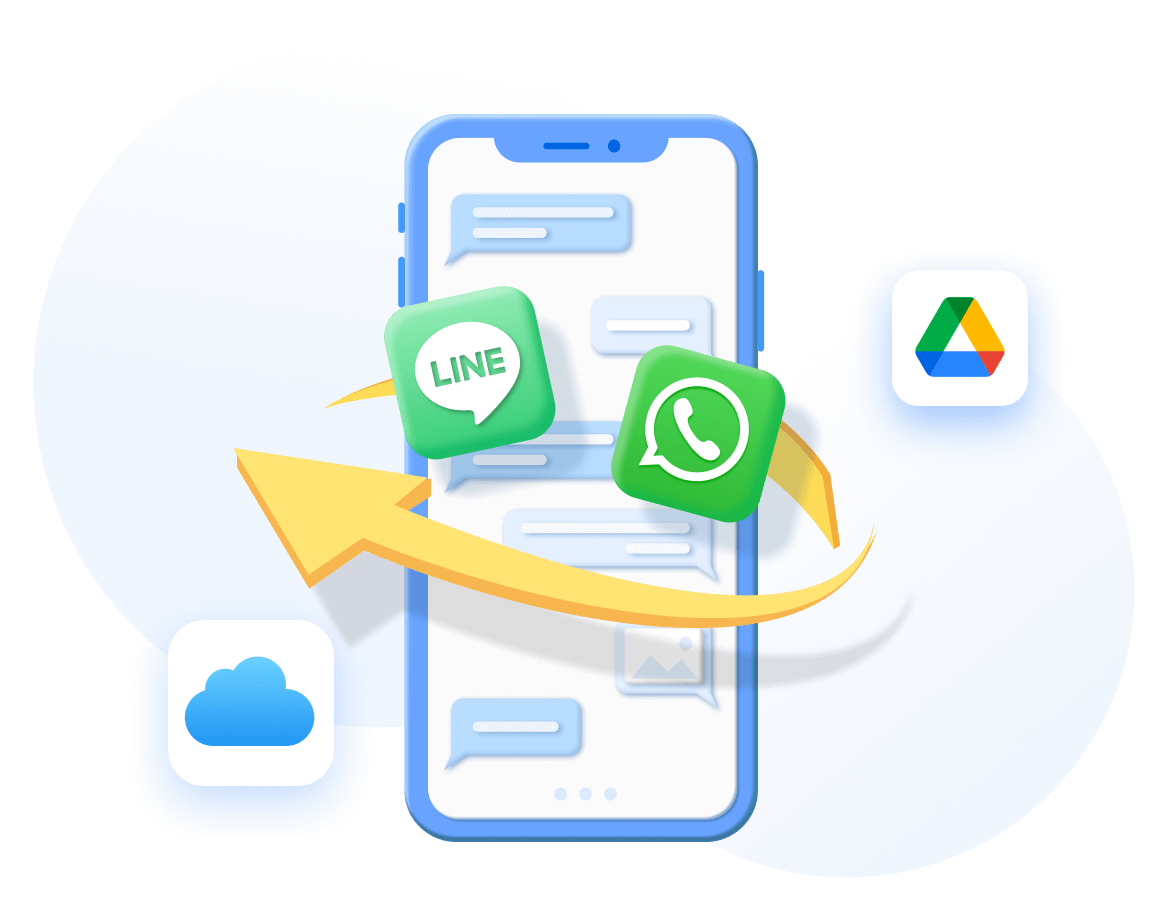
Czym wyróżnia się iMyTrans?
- Siirrä Google Driven varmuuskopio Androidiin vain 5 minuutissa.
- Tallenna jokainen Google Drive varmuuskopio ilman ylikirjoittamista ja voit valita minkä tahansa palauttaa WhatsApp Google Drive iCloud.
- Tukee lukemista Google Drive varmuuskopiot ILMAISEKSI mukaan lukien 12/14 salatut.
- Mahdollistaa kaikkien WhatsApp/ WhatsApp Business -keskustelujen, valokuvien, videoiden, yhteystietojen, liitetiedostojen jne. siirtämisen Google Driveen.
- Yhteensopiva iOS- ja Android-laitteiden kanssa, mukaan lukien uusimmat versiot, kuten iOS 18 ja Android 15.
Vaiheet WhatsApp Google Driven varmuuskopion lataamiseksi iPhoneen:
Vaihe 1. Käynnistä iMyFone iTransor for WhatsApp tietokoneellasi.
Valitse Restore/Export WhatsApp Backups -vaihtoehdossa Import Google Drive Backups. Kirjaudu sitten Google Drive -tilillesi syöttämällä sähköpostiosoite ja salasana.
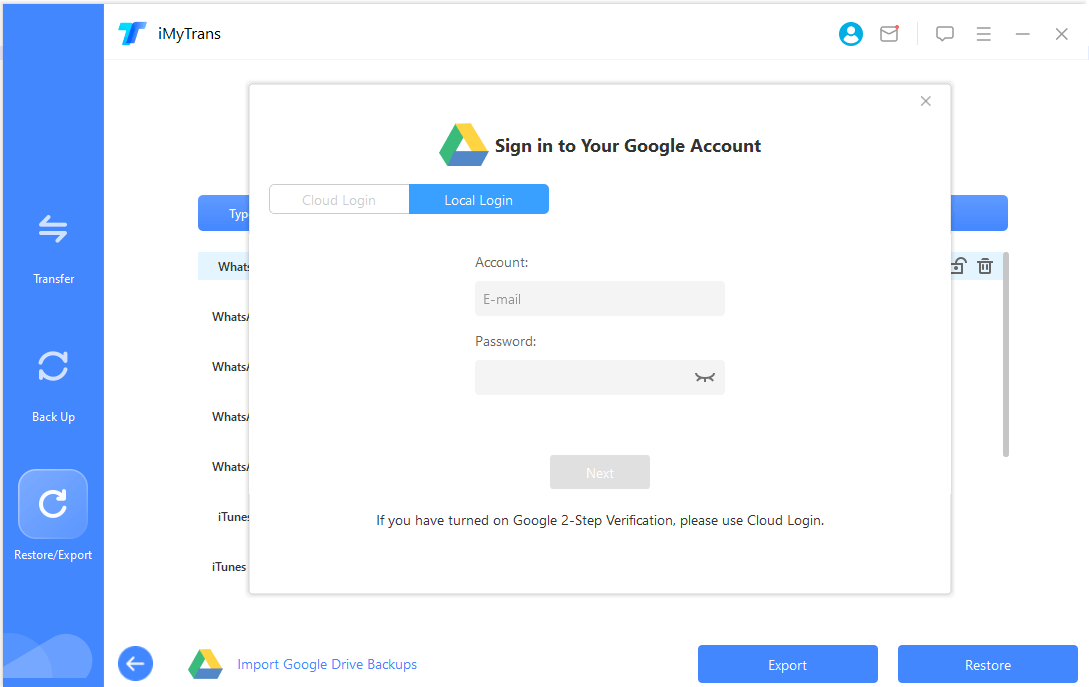
Vaihe 2.Lataa varmuuskopio, jonka haluat palauttaa
Normaalisti et voi ladata Google Driven varmuuskopiota, ellet asenna WhatsAppia uudelleen, mutta iTransor for WhatsApp tukee näyttämään luettelon aiemmin tekemistäsi WhatsApp-varmuuskopioista ja valitsemaan sen, jonka haluat palauttaa ladattavaksi. Ja valitse sitten Palauta laitteeseen, kun varmuuskopio on ladattu.
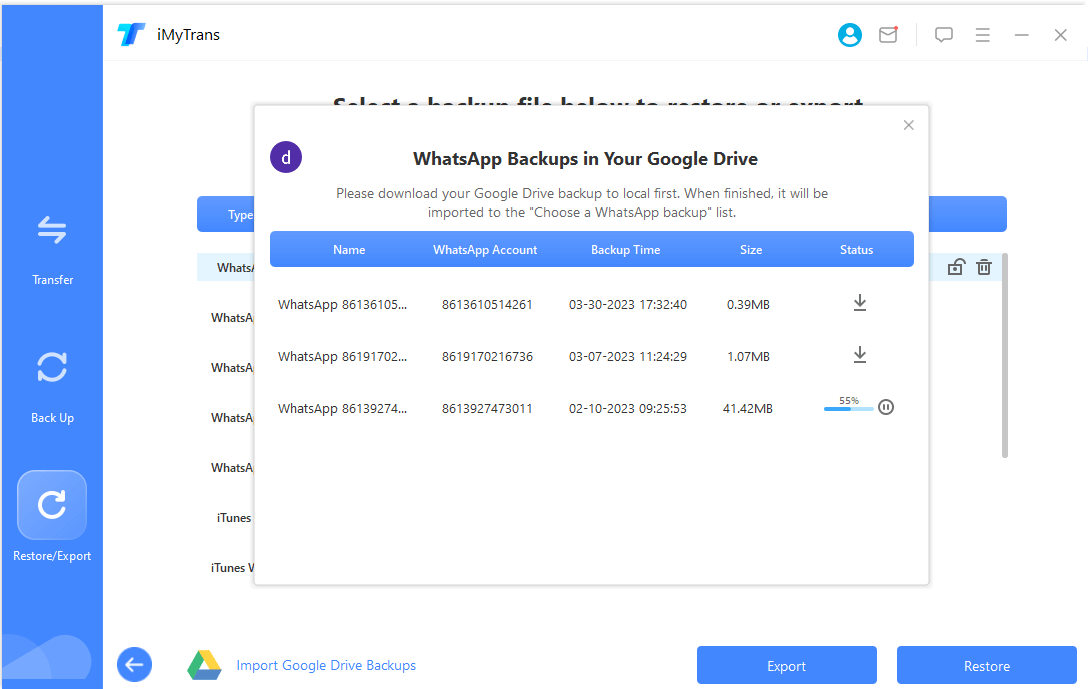
Vaihe 3.Google Driven varmuuskopioiden valmistelu, tarkistaminen ja analysointi
Ohjelma aloittaa WhatsApp-kopion viemisprosessin, jos käytät tätä toimintoa ensimmäistä kertaa, se pyytää sinua vahvistamaan WhatsApp-tilisi tekstiviestillä.
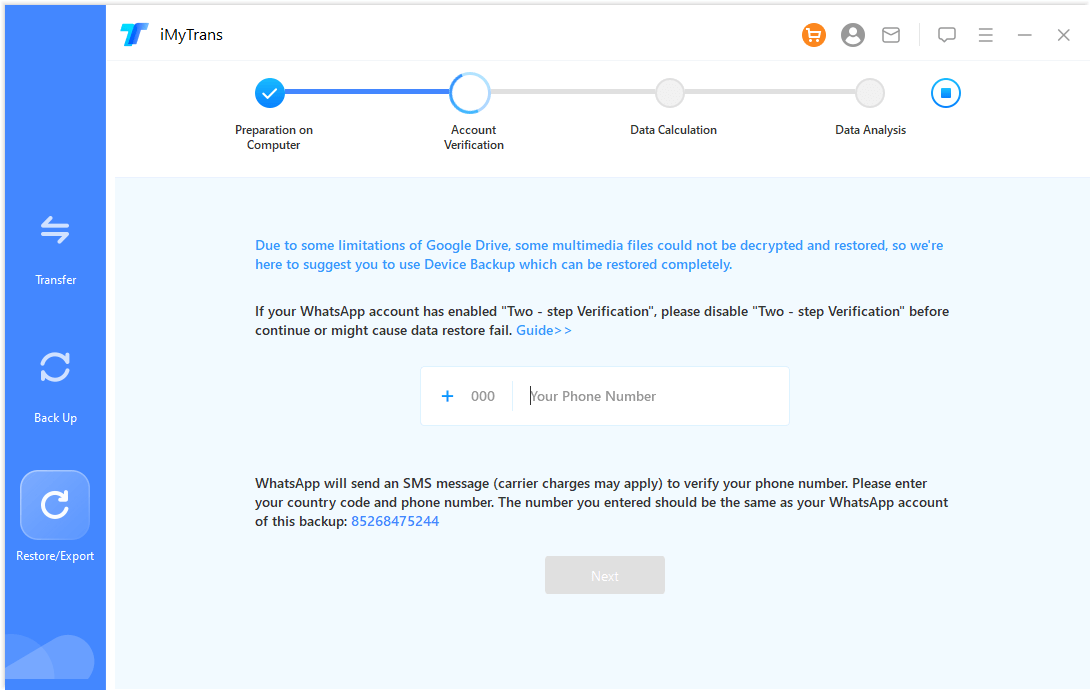
Vaihe 4.WhatsAppin esikatselu ja palauttaminen Google Drivesta iPhonessa
Tässä vaiheessa näytetään esikatselu Google Driven varmuuskopion tiedoista, joten voit valita, mitä haluat palauttaa.
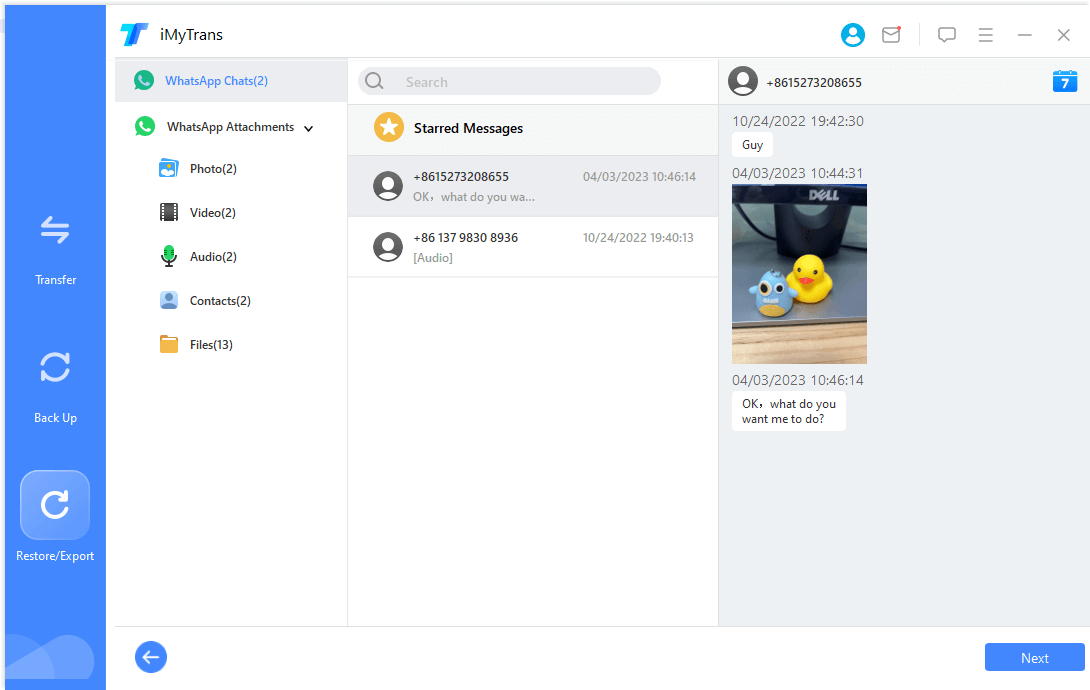
Vaihe 5.Liitä iPhone-laite tietokoneeseen USB-kaapelilla ja valitse ”Palauta”.
Kuinka varmuuskopioida WhatsApp iPhonesta iCloudiin
Viimeinen vaihe WhatsApp-varmuuskopion siirtämisessä Google Drivesta iCloudiin on varmuuskopioida äskettäin siirretyt WhatsApp-viestit iPhonesta iCloudiin.
Voit tehdä sen noudattamalla näitä yksinkertaisia ohjeita:
- 1.Avaa ensin WhatsApp iPhonessa ja napauta sitten oikeassa alakulmassa olevaa ”Asetukset”-välilehteä.
- 2.Valitse ”Keskustelut > Varmuuskopiointi” varmuuskopioinnin määrittämiseksi ja WhatsApp-varmuuskopion siirtämiseksi Drive-asemalta iCloudiin välittömästi.
- 3.Voit myös valita automaattisen iCloud-varmuuskopiointiaikataulun. Valitse ”Automaattinen varmuuskopiointi” ja valitse haluamasi taajuus.
- 4.Napauta ”Varmuuskopioi nyt” siirtääksesi WhatsApp-tietosi iPhonessa iCloudiin.